تنزيل ملف من Microsoft Teams
من Teams على سطح المكتب أو الويب، يمكنك تنزيل أي ملف تراه في Teams - سواء كان في قناة أو تم إرساله في رسالة أو تخزينه في مجلد OneDrive.
تنزيل ملف
قم بتنزيل ملف Teams للوصول إليه في أي وقت وفي أي مكان.
تنزيل ملف في قناة
لتنزيل ملف من قناة Teams:
-
افتح قناة في Teams.
-
حدد علامة التبويب ملفات .
-
ابحث عن الملف الذي تريد تنزيله وحدد المزيد من الإجراءات

تنزيل ملف من OneDrive
لتنزيل ملف من OneDrive في Teams:
-
في Teams، حدد OneDrive

-
ابحث عن الملف الذي تريد تنزيله وحدد المزيد من الإجراءات

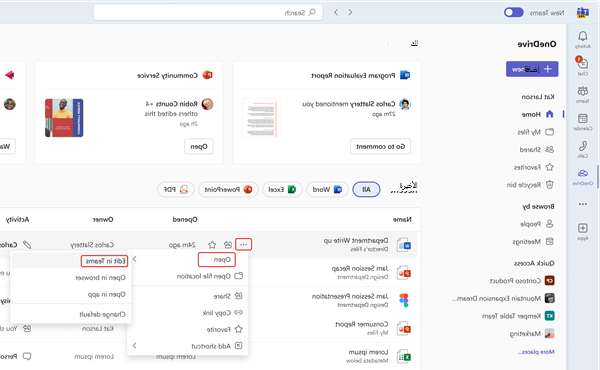
-
عند فتح الملف، حدد ملف > حفظ باسم > تنزيل نسخة.
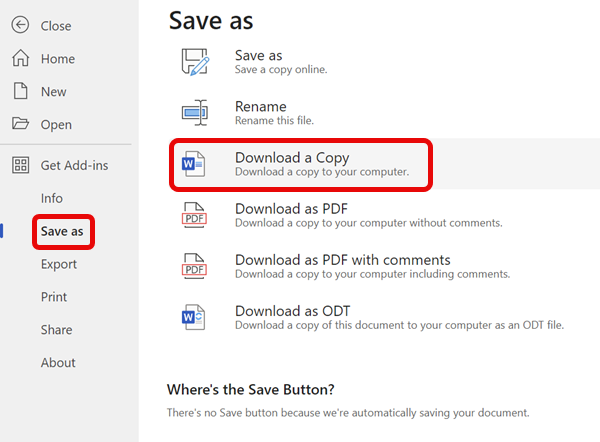


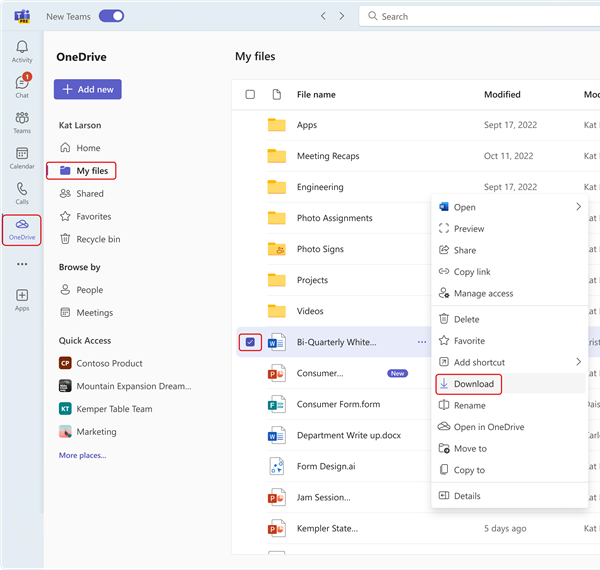
تغيير مكان حفظ الملفات التي تم تنزيلها
-
في Teams لسطح المكتب، حدد الإعدادات والمزيد....
-
حدد الإعدادات > الملفات والارتباطات > التنزيلات > تغيير > تحديد مجلد.
-
اختر المكان الذي تريد حفظ الملفات التي تم تنزيلها فيه.
ملاحظة: هذا الإجراء غير مدعوم حاليا على Teams للويب أو الجوال.
سيتم حفظ أي ملفات مستقبلية تقوم بتنزيلها من Teams إلى الموقع الذي حددته. ضمن التنزيلات، قم بتشغيل تبديل السؤال دائما عن مكان حفظ الملفات التي تم تنزيلها إذا كنت ترغب في اختيار مكان حفظ الملفات في كل مرة تقوم فيها بتنزيلها.
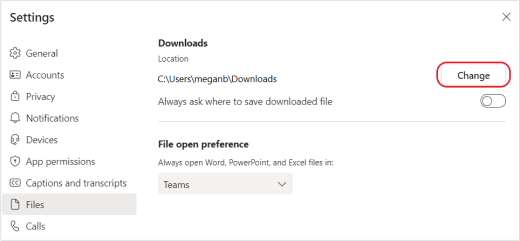
عرض ملفات Teams
حدد OneDrive 










